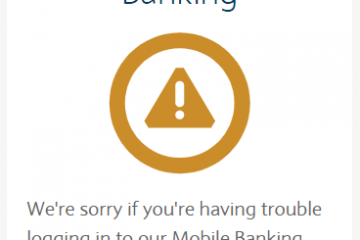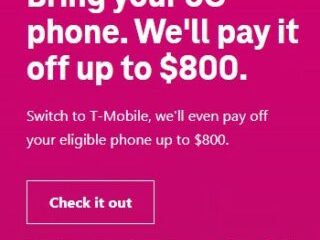Δεν είναι μυστικό ότι η της Apple Η ενημέρωση iOS 16 είναι συσκευασμένη με χρήσιμες λειτουργίες, αλλά μερικές από αυτές η Apple δεν ανέφερε ποτέ καν. Όχι στην αποκάλυψη του λογισμικού τον Ιούνιο και ούτε μετά τη δημόσια κυκλοφορία του iOS 16 τον Σεπτέμβριο. Είναι πραγματικά εκπληκτικό, δεδομένου ότι μια ελάχιστα γνωστή νέα λειτουργία μπορεί να είναι στην πραγματικότητα μια από τις πιο σημαντικές αναβαθμίσεις που έχει να προσφέρει το iOS 16 για τα iPhone.
Μερικά από τα καλύτερα νέα χαρακτηριστικά που έπεσαν κάτω από το ραντάρ δεν είναι καν. αναφέρεται στις ιστοσελίδες υποστήριξης της Apple για iOS 16. Η τεκμηρίωση προγραμματιστών της Apple δεν αναφέρει καν τις παρακάτω δυνατότητες. Αλλά αυτό είναι μέρος της διασκέδασης για τη λήψη μιας νέας μεγάλης ενημέρωσης iOS — υπάρχουν πολλά ωραία πράγματα που μπορείτε να ανακαλύψετε μόνοι σας.
1. Επιλέξτε ποια εφαρμογή ανοίγει έναν σύνδεσμο από τα Μηνύματα
Όταν πατάτε για να ανοίξετε τους περισσότερους συνδέσμους στην εφαρμογή Μηνύματα, ανοίγουν σε οποιαδήποτε εφαρμογή με την οποία σχετίζονται. Αυτό ισχύει για όλους τους πλούσιους και μη συνδέσμους στο iOS 16 και παλαιότερες εκδόσεις. Ωστόσο, η Apple μπήκε κρυφά σε μια ασαφή λειτουργία που σας επιτρέπει να επιλέγετε εφαρμογές για να ανοίγετε συνδέσμους — αλλά λειτουργεί μόνο για ορισμένους μη εμπλουτισμένοι σύνδεσμοι.
Για να το δοκιμάσετε, πατήστε παρατεταμένα ένα μη εμπλουτισμένο URL URL. για να ανοίξετε τις γρήγορες ενέργειες. Εάν βλέπετε μόνο το”Άνοιγμα συνδέσμου”, δεν θα σας επιτρέψει να επιλέξετε μια εφαρμογή. Αλλά αν δείτε πολλά ονόματα εφαρμογών, μπορείτε να επιλέξετε μία από αυτές τις εφαρμογές. Για παράδειγμα, οι γρήγορες ενέργειες για το σύνδεσμο iCloud μιας συντόμευσης θα εμφανίζουν”Άνοιγμα στο Safari”και”Άνοιγμα σε”Συντομεύσεις”, ενώ οι γρήγορες ενέργειες για τον σύνδεσμο τροφοδοσίας RSS ενός podcast θα εμφανίζουν”Άνοιγμα στο Safari”και”Άνοιγμα στο”Podcasts”.'”
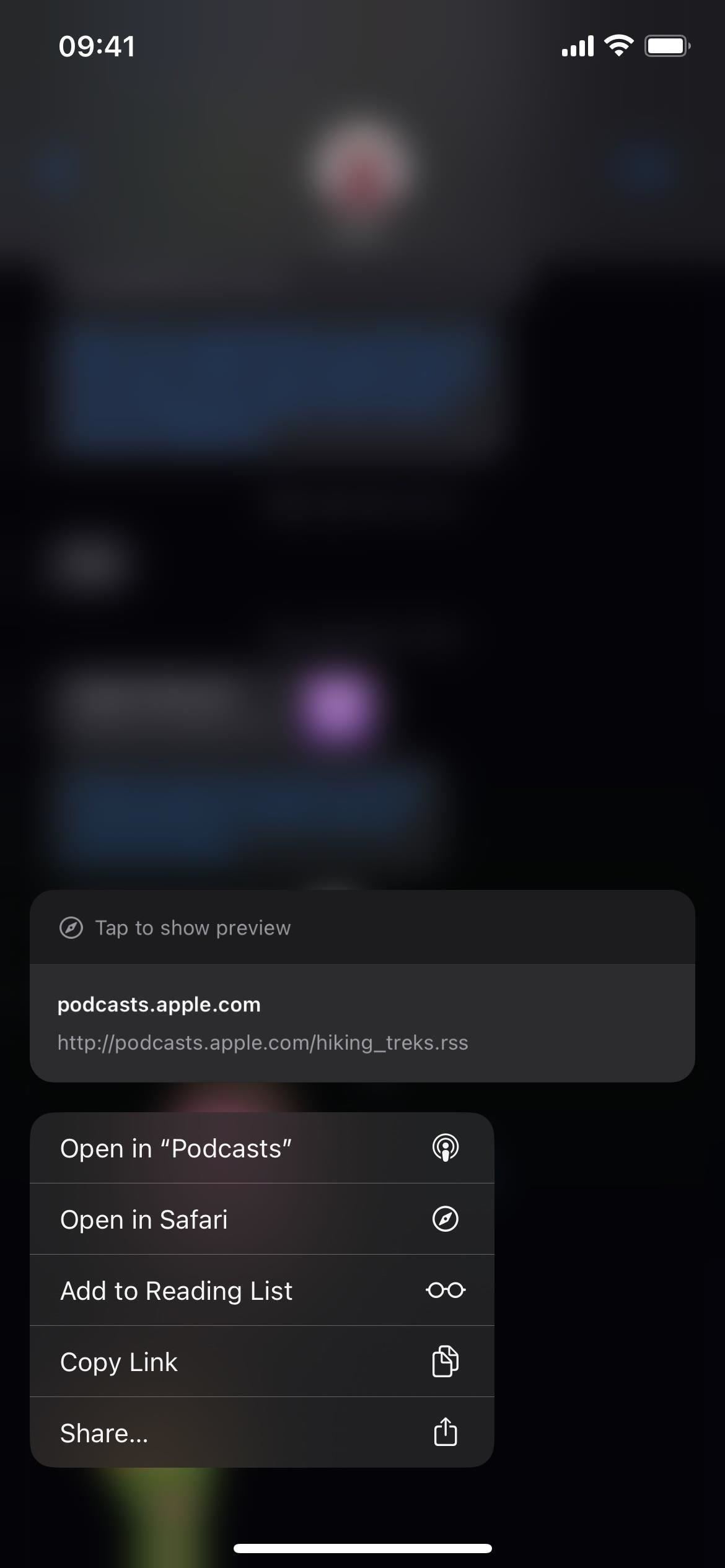
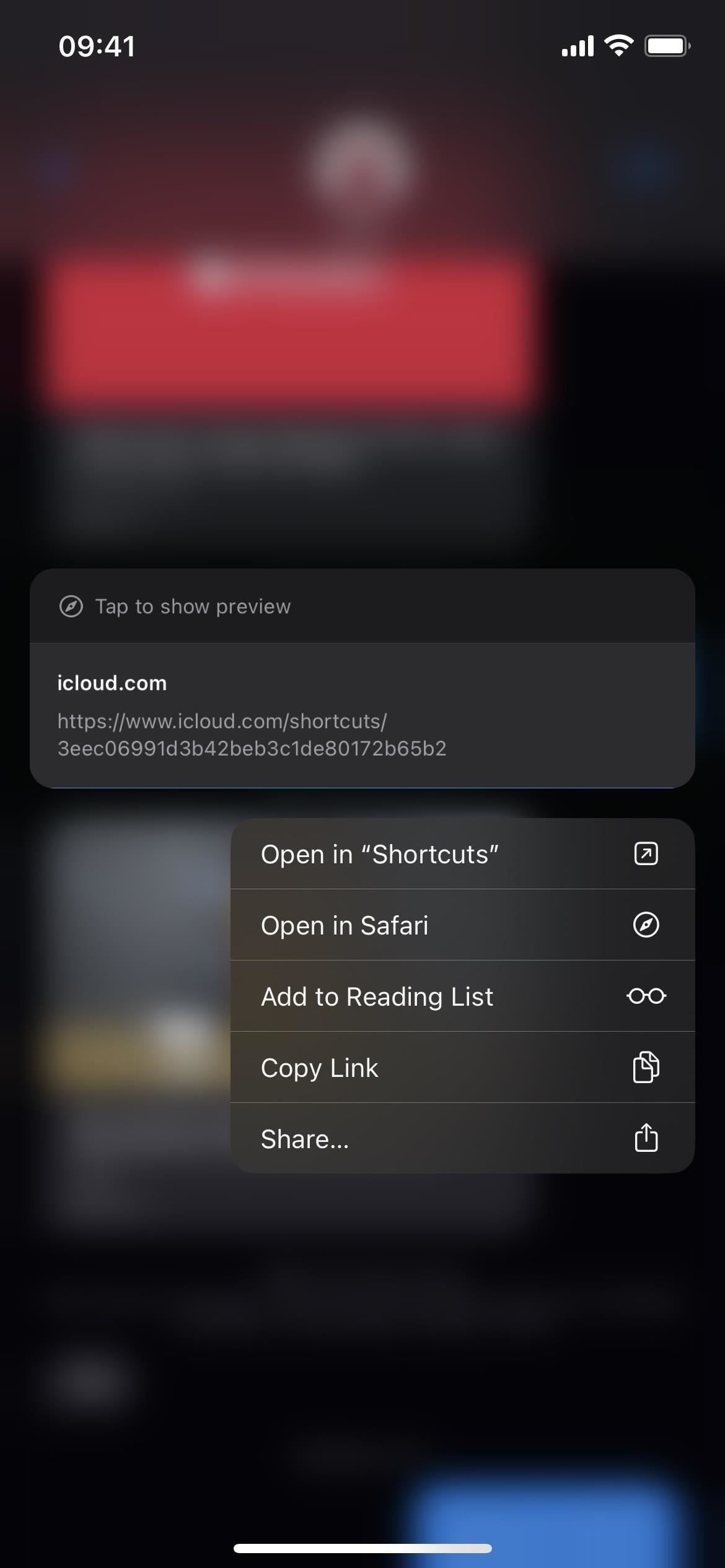
2. Χρησιμοποιήστε το Apple TV Remote ως εφαρμογή
Εάν χρησιμοποιείτε το τηλεχειριστήριο Apple TV από το Κέντρο Ελέγχου του iPhone σας για να ελέγχετε την έξυπνη τηλεόραση Apple TV ή την έξυπνη τηλεόραση με δυνατότητα AirPlay 2, υπάρχει μια ενδιαφέρουσα αλλαγή για εσάς στο iOS 16 που κάνει μοιάζει περισσότερο με μια εφαρμογή παρά με ένα εργαλείο του Κέντρου Ελέγχου.
Ενώ δεν θα βρείτε ένα εικονίδιο εφαρμογής για αυτήν στην αρχική οθόνη σας, ούτε στην Αναζήτηση Spotlight ή στη Βιβλιοθήκη εφαρμογών, λειτουργεί περισσότερο σαν εφαρμογή. Πριν, κάθε φορά που επιχειρούσε να αλλάξετε εφαρμογές από το τηλεχειριστήριο, απλώς έκλεινε το τηλεχειριστήριο και σας έστελνε πίσω στο Κέντρο Ελέγχου. Στο iOS 16, στην πραγματικότητα σάς επιτρέπει να εισέλθετε στο πρόγραμμα εναλλαγής εφαρμογών, ώστε να μπορείτε να επιστρέψετε γρήγορα στο τηλεχειριστήριο μετά τη χρήση άλλης εφαρμογής.
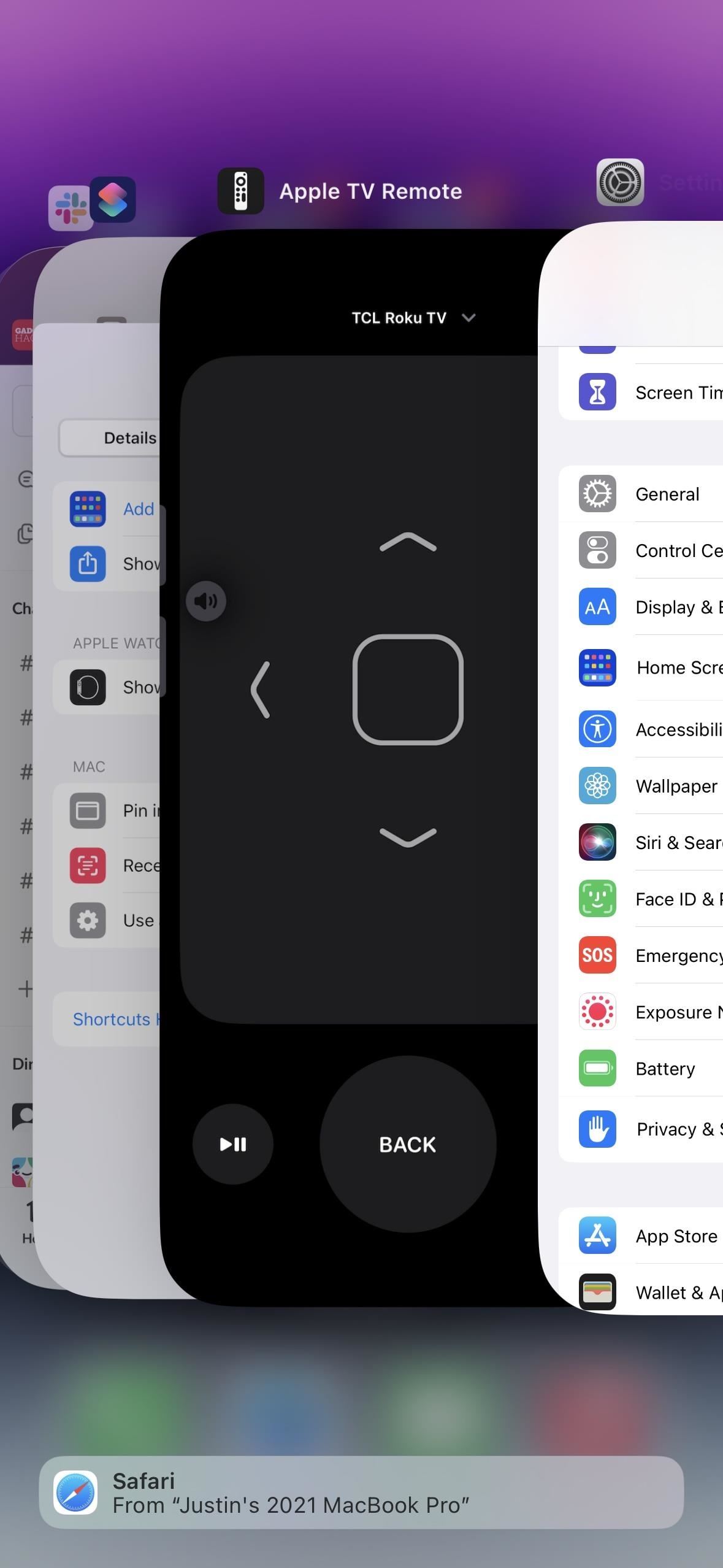
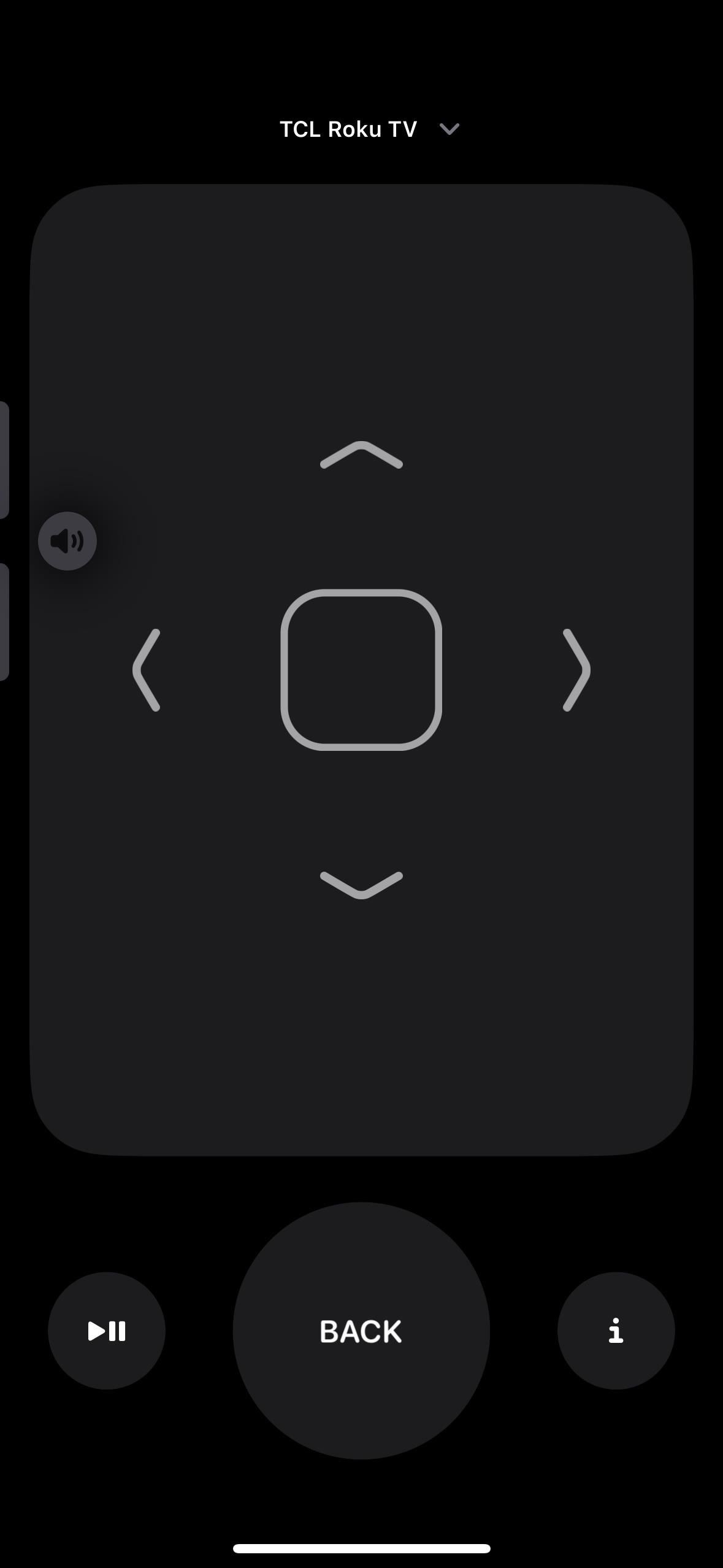
Ακόμα καλύτερα, τώρα έχει ένα σύστημα διεύθυνσης URL — tvremote:// — έτσι μπορείτε να δημιουργήστε το δικό σας εικονίδιο εφαρμογής για αυτό στην εφαρμογή Συντομεύσεις και προσθέστε το στην αρχική οθόνη. Όταν το κάνετε αυτό, θα εμφανίζεται ακόμη και στην Αναζήτηση Spotlight και στη Βιβλιοθήκη εφαρμογών.
3. Λάβετε άμεσες μετατροπές μονάδων στο Messages
Όταν συνομιλείτε με άλλους στην εφαρμογή Messages, πιθανότατα θα δείτε μια συγκεκριμένη μονάδα μέτρησης, νόμισμα, θερμοκρασία ή κάτι άλλο σε μια συνομιλία, ειδικά αν μιλάτε με κάποιον από διαφορετική χώρα. Στο iOS 16, το Messages σάς επιτρέπει να μετατρέψτε αυτές τις μονάδες στις προτιμώμενες σας.
Λειτουργεί για θερμοκρασία, νόμισμα, βάρος, όγκο, απόσταση/μήκος, περιοχή, γωνίες, ζώνες ώρας και περισσότερο. Ορισμένες συμβατές μονάδες περιλαμβάνουν Fahrenheit, Celcius, Kelvin, μίλια, χιλιόμετρα, πόδια, ίντσες, γιάρδες, τέταρτα, πίντες, ουγγιές, φλιτζάνια, λίβρες, κουταλάκια του γλυκού, κουταλιές της σούπας, ιπποδύναμη, watt, ακτίνια και λίτρα.
Εάν το Messages μπορεί να μετατρέψει μια μέτρηση, η μονάδα θα είναι υπογραμμισμένη. Στη συνέχεια, απλώς αγγίζετε ή αγγίζετε παρατεταμένα τη μονάδα για να λάβετε τις πιο δημοφιλείς μετατροπές για την τοποθεσία σας. Η Apple έχει πληροφορίες για το χρήση Ζωντανού κειμένου για μετατροπή μονάδων σε φωτογραφίες αλλά ποτέ δεν ανέφερε τίποτα σχετικά με τις μετατροπές στο Messages.
4. Πληκτρολογήστε, υπογράψτε και προσθέστε σχήματα σε χειρόγραφες σημειώσεις
Μια άλλη ευπρόσδεκτη προσθήκη στο iOS 16 που η Apple δεν είχε συζητήσει ποτέ είναι η επιλογή προσθέστε σχήματα, δακτυλογραφημένο κείμενο και την υπογραφή σας σε οποιαδήποτε χειρόγραφη σημείωση στις Σημειώσεις εφαρμογή. Λειτουργεί ακριβώς όπως για τη Σήμανση σε άλλα σενάρια, όπως όταν σχεδιάζετε σε ένα στιγμιότυπο οθόνης, σχολιάζετε ένα PDF, επισημαίνετε μια εικόνα σε ένα email κ.λπ. — μόνο το μενού φαίνεται ελαφρώς διαφορετικό.
Για προσθήκη. ένα σκίτσο ή σχέδιο σε μια σημείωση, πατήστε το εικονίδιο σήμανσης (το στυλό) από τη γραμμή εργαλείων πάνω από το πληκτρολόγιο ή στο κάτω μέρος της σημείωσης. Στη συνέχεια, πατήστε το νέο εικονίδιο συν (+) για να βρείτε”Προσθήκη κειμένου”,”Προσθήκη υπογραφής”και”Προσθήκη σχήματος”.
5. Αντιγραφή και διαγραφή στιγμιότυπων οθόνης ταυτόχρονα
Μια από τις αγαπημένες μου λειτουργίες του iOS 16 είναι κάτι που ήθελα εδώ και χρόνια: τη δυνατότητα να αντιγράψω ένα στιγμιότυπο οθόνης στο πρόχειρο και να διαγράψω την εικόνα με ένα κουμπί. Αν είστε κάποιος σαν εμένα που διατηρεί ένα σωρό ανεπιθύμητα στιγμιότυπα οθόνης στις Φωτογραφίες, πιθανότατα θα σας αρέσει αυτό.
Πρώτον, πάρτε ένα στιγμιότυπο οθόνης και πατήστε τη μικρογραφία του για να ανοίξετε το το πρόγραμμα επεξεργασίας. Στη συνέχεια, επεξεργαστείτε το στιγμιότυπο οθόνης όπως χρειάζεται και πατήστε”Τέλος”. Θα δείτε μια νέα επιλογή”Αντιγραφή και Διαγραφή”στο μενού. Πατήστε αυτό και το στιγμιότυπο οθόνης θα κατευθυνθεί δεξιά στο το άλμπουμ”Πρόσφατα διαγραμμένα”στην εφαρμογή Φωτογραφίες όπου τελικά θα διαγραφεί από τη συσκευή σας και μπορείτε να χρησιμοποιήσετε τη λειτουργία επικόλλησης σε οποιαδήποτε εφαρμογή για να προσθέσετε την εικόνα στιγμιότυπου οθόνης.
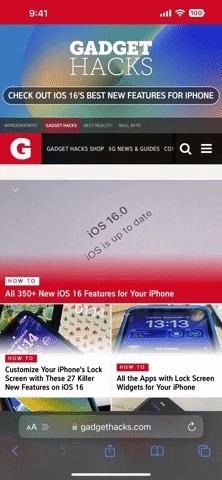
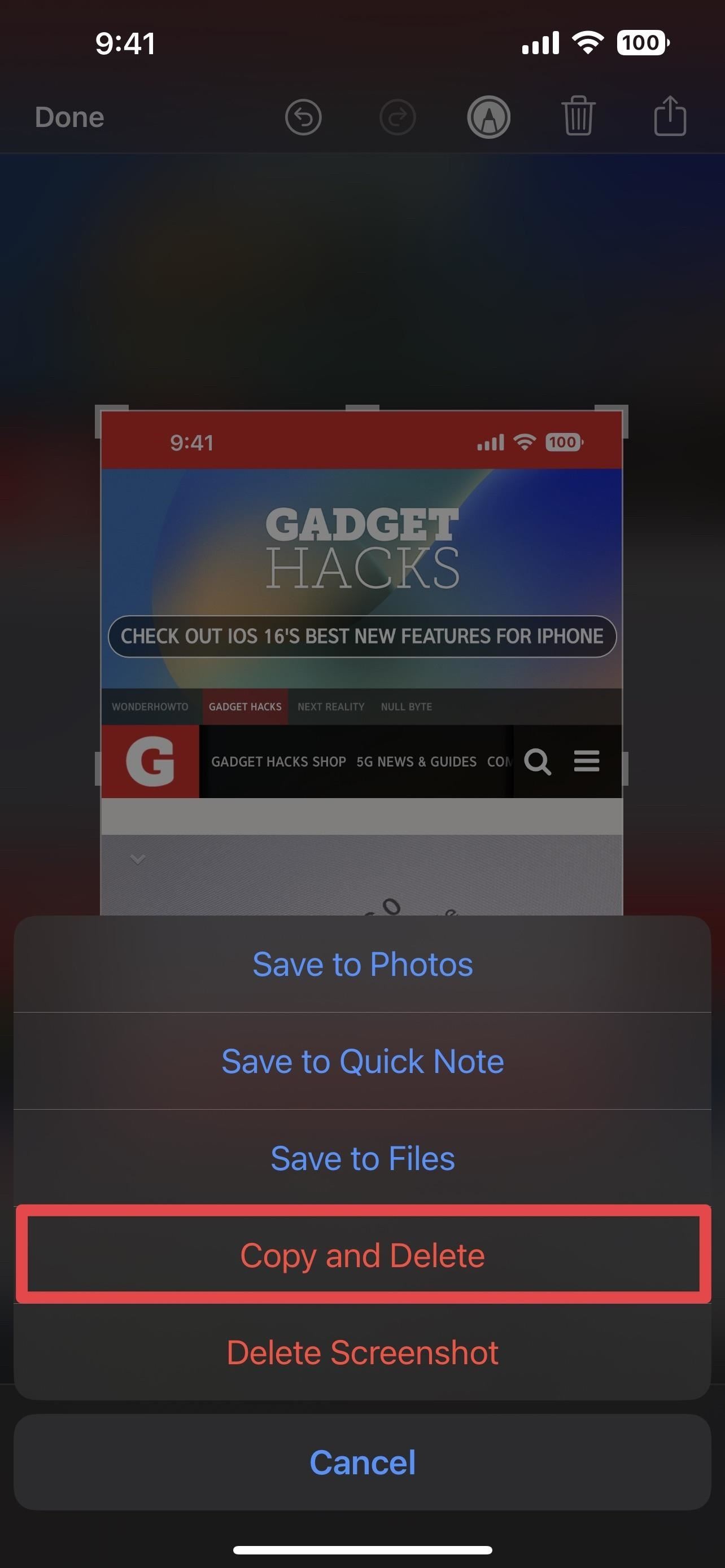
6. Δημιουργία και διαχείριση ομάδων επαφών
Παράξενο έκπληξη, ένα από τα μεγαλύτερα και πιο πολύτιμα χαρακτηριστικά που μας έδωσε η Apple με το iOS 16 δεν αναφέρεται πουθενά από την Apple πουθενά — δημιουργία και διαχείριση ομάδων επαφών, που τώρα ονομάζονται λίστες, στην εφαρμογή Επαφές. Είναι στην πραγματικότητα η η πιο σημαντική ενημέρωση της εφαρμογής Επαφές ποτέ και το μόνο πράγμα για το οποίο μίλησε η Apple ήταν η συγχώνευση διπλότυπων επαφών.
Πριν, μπορούσατε να δημιουργήσετε και να επεξεργαστείτε ομάδες επαφών μόνο από την εφαρμογή Επαφές στο macOS ή στο iCloud.com. Το μόνο πράγμα που μπορούσατε να κάνετε στο iPhone σας σε iOS 15 και παλαιότερες εκδόσεις ήταν να εμφανίσετε και να αποκρύψετε τις ομάδες που δημιουργήσατε στο Mac σας ή στον ιστό — εκτός αν θέλατε να χρησιμοποιήστε μια εφαρμογή τρίτου μέρους.
Τώρα, μπορείτε να δημιουργήσετε, να μετονομάσετε, να επεξεργαστείτε και να διαγράψετε λίστες, καθώς και να προσθέσετε και να αφαιρέσετε επαφές από αυτές — και δεν θα μπορούσε να είναι πιο εύκολο. Αλλά αν δεν το ξέρατε, μπορεί να μην το παρατηρήσετε ποτέ εάν συνεχίσετε να χρησιμοποιείτε τις Επαφές όπως κάνατε πριν.
Μην χάσετε: Όλες οι 350+ νέες λειτουργίες iOS 16 για το iPhone σας
Διατηρήστε τη σύνδεσή σας ασφαλή χωρίς μηνιαίο λογαριασμό. Αποκτήστε ένα ζωή συνδρομή στο VPN Unlimited για όλες τις συσκευές σας με μια εφάπαξ αγορά από το νέο Gadget Hacks Αγορά και παρακολουθήστε Hulu ή Netflix χωρίς τοπικούς περιορισμούς, αυξήστε την ασφάλεια κατά την περιήγηση σε δημόσια δίκτυα και πολλά άλλα.
Άλλες αξιόλογες προσφορές για να δείτε:
Φωτογραφία εξωφύλλου, στιγμιότυπα οθόνης και GIF από τον Daniel Hipskind/Gadget Hacks